Pestañas en Mail, qué son y cómo podemos usarlas para una mayor eficiencia en el correo de nuestro Mac

Uno de los puntos en que más destaca la app Mail de nuestro Mac es en la sencillez con la que podemos gestionar varias cuentas de correo desde un único lugar. Esta facilidad puede representar que, con el tiempo, acabemos con muchas cuentas e información en una sola app. Por ello, aunque poco conocido, hay un recurso de lo más interesante: organizar buzones e información mediante pestañas. Veamos cómo hacerlo.
Una pestaña según la información que queramos ver
De forma predeterminada cuando necesitamos desplazarnos por los diferentes buzones de correo electrónico lo hacemos a través de la barra lateral izquierda. El sistema es cómodo, sin duda, pero cuando disponemos de muchos buzones puede quedársenos algo pequeño. En ese caso podemos “plegar” ciertos buzones utilizando el pequeño triangulito a su izquierda, pero el sistema gana también complejidad.
Aquí es donde entran en juego las pestañas. La idea es que además de la lista de buzones que ya conocemos podamos crear diferentes pestañas en la barra superior. Cada pestaña muestra un buzón, aunque si en una pestaña cambiamos de un buzón a otro esta lo recordará. Así el sistema es más flexible que la barra de favoritos e igual de práctico.
Para empezar a trabajar con pestañas en la app Mail de nuestro Mac lo primero que tendremos que hacer es mostrar la barra de las mismas. Para ello acudiremos al menú Visualización y activaremos la opción Mostrar barra de pestañas. Una vez esta aparezca abrir una nueva pestaña es tan fácil como tocar el pequeño símbolo + de la parte derecha de la misma.
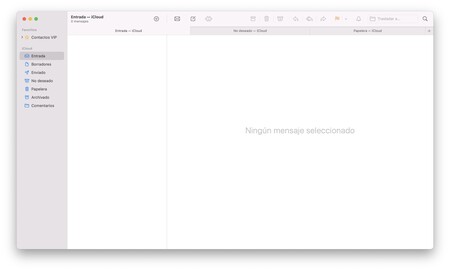
La idea con la navegación una vez tengamos las pestañas abiertas es navegar al menú que nos interesa ver en cada una de ellas. Hecho esto podemos relegar a un segundo plano la barra lateral, o “plegar” la lista de buzones para mantener solo los más importantes. Las pestañas recordarán qué buzón estaban mostrando incluso aunque cerremos Mail o reiniciemos nuestro Mac.
Los atajos de teclado Control (⌃) + Tab o Shift (⇧) + Control (⌃) + Tab nos permitirá recorrer las diferentes pestañas de forma sucesiva hacia la derecha y la izquierda de la actual. Un atajo de teclado interesante que nos evitará ir haciendo clic a las diferentes pestañas que, por cierto, podemos reordenar simplemente arrastrándolas en la posición que deseemos.
Más cosas. Este sistema es tan cómodo una vez nos acostumbramos a él que al final podemos acabar teniendo muchas pestañas abiertas al mismo tiempo. Para estos casos un toque en Mostrar todas las pestañas* dentro del menú *Visualización nos dará una visión global de toda la información que tenemos disponible. Un clic en cualquiera de ellas la pondrá en primer plano.
Para cerrar una pestaña simplemente tocamos la pequeña cruce cita que aparece a su izquierda, igual que haríamos en Safari. ¿Y si queremos dejar de utilizar pestañas? Pues simplemente cerramos todas las pestañas que tengamos abiertas y acto seguido tocamos Ocultar barra de pestañas en el menú Visualización.
Útil, ¿verdad? He podido comprobar en mis formaciones que este es otro recurso bastante desconocido que, al mismo tiempo, tiene mucho potencial a la hora de organizar la información que recibimos, y dejamos de recibir, en Mail. Un sistema que, además, ya conocemos de otras apps como Safari y al que podemos acostumbrarnos rápidamente.
-
La noticia Pestañas en Mail, qué son y cómo podemos usarlas para una mayor eficiencia en el correo de nuestro Mac fue publicada originalmente en Applesfera por David Bernal Raspall .
Fuente: Applesfera
Enlace: Pestañas en Mail, qué son y cómo podemos usarlas para una mayor eficiencia en el correo de nuestro Mac

Comentarios
Publicar un comentario